
Talaan ng mga Nilalaman:
- May -akda John Day [email protected].
- Public 2024-01-30 13:16.
- Huling binago 2025-01-23 15:13.
Ang itinuturo na ito ay magpapakita sa iyo kung paano gumawa ng iyong sariling napakalinis na naghahanap ng 4 port usb NES controller. Alam kong nagawa na ito dati, ngunit nai-post ko ito upang maipakita sa iyo kung paano ko ito nagawa sapagkat ito ay naging malinis. Mga Bahaging Gastos = $ 4 para sa USB Hub Ang natitira ay libre kung mayroon kang pagtula sa paligid. Tangkilikin!
Hakbang 1: Mga Bahagi at Tool
Mga Bahagi: 1 NES Controller1 4 Port USB Hub Ito ang ginamit ko. Ito ay mas mababa sa $ 4. Tools: Small ScrewdriverPliers Hot glue gunHot Knife or Exact-o Knife & Lighter.
Hakbang 2: Pagkawasak
Oras na upang ihiwalay ang lumang NES controller at ang bagong hub. Gupitin ang NES controller Wire. Sa paraan lang naman. I-save ito maaari kang makahanap ng anumang gagawin dito Ihagis ang kaso o itago ito para sa isang susunod na proyekto. Mayroon itong magandang maliit na may-hawak ng USB sa likuran na maaari mong magamit muli. Ngayon ay may mali sa hub board kaya maging GENTILE!
Hakbang 3: AYUSIN ANG BOARD NA IYON
Ang mga USB wires ay NAKAKAPANGIT lang … Humihiling sila na masira na. Kaya't alisin ang mainit na baril na pandikit at idikit ang mga ito sa pisara. Pipigilan ka nito mula sa pag-ripping sa kanila ng PCB nang madali.
Hakbang 4: Baguhin ang Controller ng NES
Ngayon ay kailangan mong baguhin ang controller ng NES upang magkasya sa USB board. Inikot ko ang lahat ng mga bahagi na sinira ko o pinutol. Ang tuwid na piraso sa itaas ay opsyonal. Hindi ko ito pinutol, kaya hindi mo na kailangan. Kung nagkakaproblema ka ay maaaring ito ang iyong problema. Ang nangungunang dalawang butas ng tornilyo ay natunaw ako sa TUNGKOL SA panig ng CONTROLLER (hindi ang nasa mga larawan). Siguraduhin lamang na patuloy mong suriin ang likod upang hindi mo ito matunaw. Pinunan ko kalaunan ang mga natunaw na butas sa likod ng itim na JB Weld. Ilagay ang USB Board kung saan mo nais na ito ay nasa controller at markahan kung saan kailangan itong i-cut. Pinutol ko ang loob ng mga linyang ito upang matiyak na ito ay tulad ng flush hangga't maaari. Masyadong maliit? Gupitin ng kaunti gamit ang iyong eksaktong kutsilyo. TIP: Kung nakita mo na ang pagputol nito sa iyong eksaktong-o kutsilyo ay napakahirap subukang painitin ito ng isang mas magaan. Dapat itong dumulas dito tulad ng mantikilya. MAG-INGAL LANG! Patuloy na gupitin hanggang sa magkasya. Dont CUT TOO LOW! Mayroong sapat na silid upang gupitin at gawin ang mga port na mapula sa tuktok ng kalahating bahagi ng controller na ito. Hilahin ang piliin / magsimula na pindutan at putulin ang tuktok na kalahati ng pindutan upang mukhang ang larawan sa ibaba. Kapag ito ay umaangkop doon patakbuhin ang iyong kawad sa paligid ng dalawang mga post sa mahigpit na pagkakahawak at palabas ng butas sa tuktok. Idinikit ko ang board pababa ng mainit na pandikit sa puntong ito upang matiyak na ang mga port ay mananatiling flush. BAGONG GENEROUS! Gumamit ng mas maraming pandikit na kinakailangan, siguraduhin lamang na hindi ito pupunta sa itaas ng board. Pinipigilan din nito ang paggalaw mula sa mga USB cable na naka-plug / hindi naka-plug.
Hakbang 5: Assembly / Karagdagang Pagbabago
Ngayon handa ka nang ibalik ang lahat. Matapos gawin ito natagpuan ko na ang mga pindutan ay tila talagang maluwag. Kaya't binuksan ko itong back up at naglagay ng isang malaking piraso ng mainit na pandikit sa likod ng mga pindutan sa likurang bahagi ng kaso. Nagtrabaho tulad ng isang kagandahan! Ngayon lamang plug ito at subukan ito! Inaasahan kong nasiyahan ka sa tutorial na ito! Salamat! MikeNOTE: Nakita ko ang isang mod dito na nagsasangkot ng pag-alis ng front sticker at pag-scrap ng pulang pintura ng Nintendo Logo. Kung nakakaramdam ka ng mapangahas na magagawa mo ito at i-rewire ang ilaw ng USB sa ilalim mismo ng hollowed out logo ng Nintendo. Sa palagay ko ito ay magiging maganda, ngunit hindi ko nais na gawin ito. Siguro ibang oras!
Inirerekumendang:
Murang NMEA / AIS Hub - RS232 sa Wifi Bridge para sa Onboard Use: 6 Hakbang

Murang NMEA / AIS Hub - RS232 sa Wifi Bridge para sa Onboard Use: I-update ang ika-9 ng Enero 2021 - Nagdagdag ng dagdag na koneksyon sa TCP at muling ginagamit ang huling koneksyon kung maraming mga kliyente ang kumonektaI-update noong ika-13 ng Disyembre 2020 - Nagdagdag ng walang config na bersyon ng code para sa mga bangka na may mga mayroon nang mga routerPakikilala Ito NMEA / Ang AIS RS232 sa WiFi tulay ay
Timer ng Paghuhugas ng Kamay; Mas Malinis na Bersyon: 6 na Hakbang
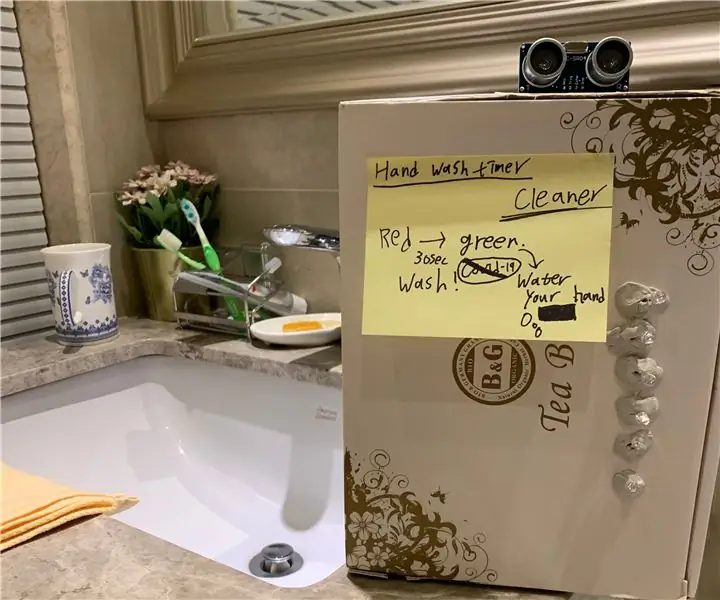
Timer ng Paghuhugas ng Kamay; Mas Malinis na Bersyon: Hindi lamang ang Corona Virus ang kailangang maiwasan, ngunit lahat ng mga sakit. Ayon sa Centers para sa sakit at pag-iwas, mayroong 2.8 milyon na impeksyon at 35000 ang namatay dahil sa bacteria at fungi. Ipinapakita nito na dapat hugasan ng mga tao ang kanilang mga kamay
Ang paggawa ng SAMD21-based Boards USB Port Sa isang Hardware Serial Port !: 3 Mga Hakbang

Ang paggawa ng SAMD21-based Boards USB Port Sa isang Hardware Serial Port !: Karaniwan sa ngayon na gumamit ng isang Arduino (o anumang iba pang katugmang) board USB port bilang isang tinulad na Serial port. Kapaki-pakinabang ito para sa pag-debug, pagpapadala at pagtanggap ng data mula sa aming mga minamahal na board. Nagtatrabaho ako sa uChipwhen, dumadaan sa datash
Paano Gumawa ng isang Magaling na USB 3-Port Hub Mula sa Lumang Plastic Box: 6 na Hakbang

Paano Gumawa ng isang Magaling na USB 3-Port Hub Mula sa Lumang Plastic Box: Kumusta :) Sa proyektong ito gagawa kami ng isang magandang port USB mula sa mga lumang bagay at murang mga bagay sa una Humihingi ako ng pasensya coz ang larawan marahil ay hindi napakahusay coz I capture ito mula sa aking mobile Kung ang anumang bagay na hindi malinaw ay nagtatanong lamang sa akin sa komento
NES Controller / 4 Port USB HUB: 7 Hakbang

NES Controller / 4 Port USB HUB: pagkatapos makita ang mga mod na may isang klasikong NES Controllers mayroon akong 2 gumawa ng isang bagay na hindi ginawa ng isang tao dito kaya gumawa ako ng isang 4 port usb hub 4 na mura at madaling gawin ang aking computer. ang paggupit na ito ay maaaring tumagal ng ilang sandali kung mayroon kang isang dermal ay hindi dapat tumagal sa hindi ko
